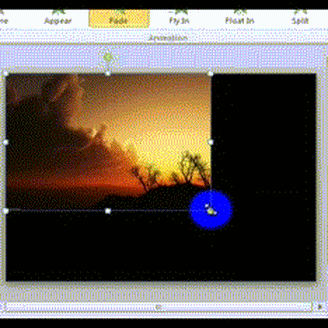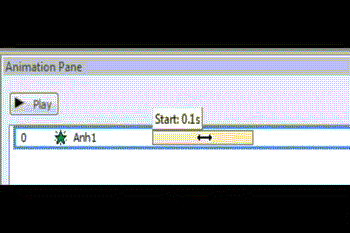Phần hướng dẫn riêng:
*Cách sử dụng cửa sổ Animation : (ảnh)

Trong cửa sổ hiệu ứng Animation, chúng ta thấy có 3 phần chính, áp dụng cho đối tượng ở 3 giai đoạn :
1-
Entrance: Hiệu ứng cho giai đoạn đối tượng xuất hiện.
2-
Emphasis: Hiệu ứng cho giai đoạn trình diễn nổi bật để làm người xem chú ý .
3-
Exit : Hiệu ứng cho giai đoạn kết thúc.
Phần cuối cùng bên dưới là tùy chọn thêm vào nếu những hiệu ứng có sẵn bên trên chưa đáp ứng được yêu cầu của người sử dụng:
-
More Entrance Effects… : Thêm hiệu ứng xuất hiện
-
More Emphasis Effects… : Thêm hiệu ứng nổi bật
-
More Exit Effects… :Thêm hiệu ứng kết thúc
-
More Motion Paths… : Thêm hiệu ứng di chuyển theo đường dẫn tùy chỉnh.
Trong cửa sổ Animation này, chúng ta chỉ cần đặt trỏ chuột lên trên một hiệu ứng (không cần click), thì đối tượng trên màn hình làm việc sẽ xuất hiện hiệu ứng đó cho chúng ta xem trước. Cứ thoải mái chọn, khi ưng ý hiệu ứng nào thì mới click chuột để áp dụng hiệu ứng đó cho đối tượng.







 Trích dẫn
Trích dẫn